9 способов продлить время работы iPhone от одной зарядки

© Shutterstock
Одна из проблем практически всех смартфонов — это то, что они слишком быстро разряжаются. Если одной зарядки вам хватает на 8-12 часов — вы уже счастливчик! Однако часто уже через полдня мобильный друг начинает подавать тревожные сигналы о том, что он вот-вот покинет вас. Мы подготовили для вас подборку из 9 проверенных методов, которые помогут вам продлить срок работы вашего iPhone. Поехали!
Отключите WiFi, если он вам в данный момент не нужен
Отключайте WiFi, если не собираетесь в ближайшее время им пользоваться. Ваш iPhone не будет тратить заряд на попытки подключения к каждой доступной WiFi-сети.
Отключите 3G и передачу сотовых данных
Если в ближайшее время вы будете пользоваться WiFi или интернет вам вообще не нужен, то отключите 3G-связь и передачу сотовых данных. Благодаря этим действиям, ваш iPhone «протянет» лишние 2-3 часа.
Отрегулируйте яркость экрана
Отключите ненужные уведомления и определения местоположения для некоторых сервисов
Отключив лишние push-уведомления (а такие наверняка у вас есть), вы не только сэкономите заряд батареи, но и сбережёте своё время и энергию, так как не будете постоянно отвлекаться на пиликанье или вибрирование, сообщающее о том, что вам в какой-то игрушке подарили 100 монет.
Также загляните в раздел «Геолокация». Множество приложений хотят определять ваше местоположение, но нужно ли это вам? Например, если вы уже пару месяцев не заглядывали в карты, так зачем оставлять приложению возможность постоянно мониторить ваше местонахождение? На это уходит слишком много энергии.
Выключите Bluetooth
Если вы не используете постоянно устройства, которым необходима поддержка Bluetooth, допустим, те же Bluetooth-гарнитуры, то просто отключите эту функцию.
Отключите функцию «Raise to speak» в Siri
Функция «Raise to speak», которая включает голосового помощника автоматически, как только вы подносите руку к телефону, естественно ускоряет разрядку iPhone. Если она для вас непринципиальна, то просто отключите её в настройках Siri.
Отключите автоматическую проверку почты
Конечно, так вы рискуете пропустить супер-важное письмо, потому что, например, просто забудете самостоятельно проверить почту, но зато сэкономите кучу энергии. Кстати, заодно, пока вы находитесь в данном разделе настроек, отключите функцию «Push», которая моментально отправляет сообщения с почтового сервера на ваш девайс.
Совет: если у вас несколько почтовых аккаунтов, и один из них так важен, что вы хотите моментально получать сообщения для него, то примените индивидуальные настройки для каждого аккаунта.
Очистите панель быстрого доступа
Компания Apple официально заявила, что приложения, которые находятся в панели быстрого доступа, практически не влияют на уровень заряда, так как их работа фактически приостановлена. Но, может, в iOS 6 это работает немного по-другому или индивидуальные особенности некоторых приложений ускользнули из поля зрения сотрудников Apple, однако всё больше пользователей утверждают, что зарядка сохраняется дольше, если панель быстрого доступа практически пуста.
Чтобы удалить из неё лишние приложения, дважды кликните на кнопку Home, нажмите на любую иконку приложения и удерживайте, пока не увидите значок удаления. После чего закройте все лишние приложения.
Установите меньшее время для автоблокировки
Если вам не слишком принципиально, чтобы iPhone не блокировался как можно дольше, то установите минимальное время блокировки — 1 минуту. Сэкономите уйму энергии.
Применив хотя бы один из этих способов, вы уже немного поможете своему iPhone продержаться дольше на одной зарядке, а если вы используете все 9 советов, то очень удивитесь, каким «долгожителем» стал ваш смартфон. Конечно, не всегда вы сможете держать его в таком состоянии, потому если отключить Интернет и другие функции, то зачем iPhone в принципе? Но в моменты, когда вам достаточно того, чтобы телефон принимал звонки, а сохранение заряда находится в приоритете, эти советы придутся как нельзя кстати.
Если у вас есть ещё способ продления времени службы телефона от одной зарядки, то пишите нам об этом в комментариях.
10 способов увеличить время автономной работы iPhone и iPad

Ваш iPhone или iPad стал разряжаться быстрее обычного? Не спешите отправляться в ближайший сервисный центр — увеличить время автономной работы i-гаджета можно и своими силами.
1. Пользуйтесь режимом экономии энергии
С приходом iOS 9 у владельцев iPhone, наконец, появилась возможность перевода устройства в режим энергосбережения. «Режим низкого питания», как утверждают в Apple, да и показывает практика, позволяет iPhone работать в течение трех дополнительных часов без необходимости подзарядки устройства.
В режиме экономии энергии, который активируется автоматически как только заряд смартфона опускается ниже 20%, незначительно снижается производительность устройства, сетевая активность, отключается проверка почты, эффекты движения, фоновое обновление программ, а анимированные обои становятся статичными. Если вы не собираетесь при активированном режиме экономии энергии запускать игры или работать с громоздкими приложениями, то снижение производительности вы можете и не заметить.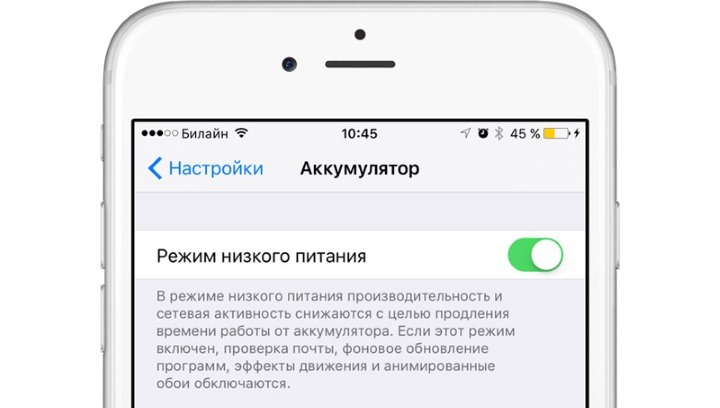 Активировать «Режим низкого питания» можно в меню Настройки -> Аккумулятор. Если на вашем iPhone установлен джейлбрейк, то обязательно установите твик LowPowerMode — он позволит держать режим энергосбережения включенным всегда.
Активировать «Режим низкого питания» можно в меню Настройки -> Аккумулятор. Если на вашем iPhone установлен джейлбрейк, то обязательно установите твик LowPowerMode — он позволит держать режим энергосбережения включенным всегда.
2. Избавьтесь от приложений-паразитов
Если вы чувствуете, что аккумулятор вашего iPhone или iPad стал разряжаться быстрее обычного, то самое время найти ответственное за это приложение. Перейдите в меню Настройки -> Аккумулятор и изучите предлагаемый системой отчет об использовании аккумулятора за последние 24 часа или неделю. Использование приложением или игрой заряда вашего аккумулятора показывается в процентах, что дает возможность оценить как сильно то или иное средство влияет на автономное время работы устройства.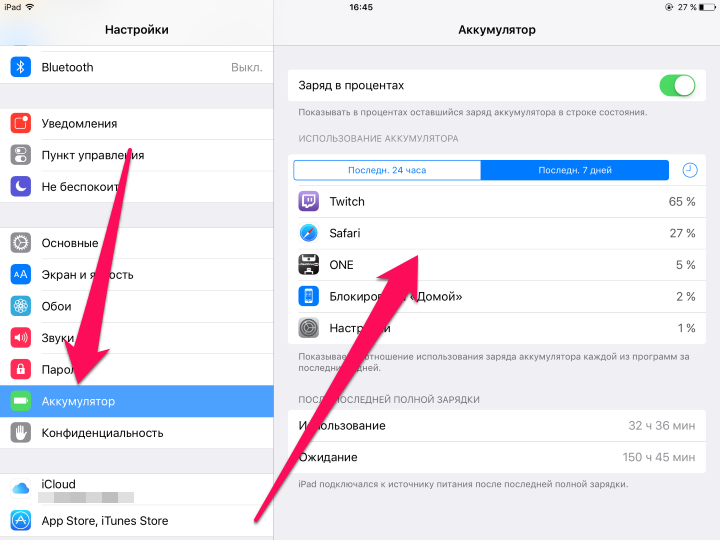 Обращать внимание здесь нужно на те приложения или игры, с которыми вы за последние 24 часа или семь дней работали не очень часто, поскольку именно такие средства чаще всего и являются паразитами. Такие приложения с устройства рекомендуется удалить полностью, однако, если они являются нужными, то первым делом их стоит переустановить. Если же и после переустановки приложения-паразиты продолжают «поедать» заряд аккумулятора, то следует откатиться на предыдущую версию приложения, работающую без ошибок.
Обращать внимание здесь нужно на те приложения или игры, с которыми вы за последние 24 часа или семь дней работали не очень часто, поскольку именно такие средства чаще всего и являются паразитами. Такие приложения с устройства рекомендуется удалить полностью, однако, если они являются нужными, то первым делом их стоит переустановить. Если же и после переустановки приложения-паразиты продолжают «поедать» заряд аккумулятора, то следует откатиться на предыдущую версию приложения, работающую без ошибок.
3. Удалите приложение Facebook
Приложение Facebook в конце прошлого года массово обвинили в неконтролируемом расходе заряда батарей iPhone и iPad. Сильный аппетит приложения подтвердили и представители социальной сети, пообещав разобраться с ситуацией в ближайшее время.
Проблему решить удалось, однако, официальное приложение Facebook все еще является одним из главных потребителей заряда аккумуляторов iOS-устройств. Примечательно, что для расходования заряда Facebook даже не нужно запускать — оно отлично справляется со своей «задачей» в фоновом режиме. Решение здесь довольно простое — удалите приложение Facebook с устройства, конечно, если вы им не очень активно пользуетесь.
4. Уменьшите яркость устройства
Сразу оговоримся — наш совет по уменьшению яркости устройства не является банальным. Про то, что в меню Настройки -> Экран и яркость (либо из Пункта управления) нужно выставить умеренную яркость дисплея и при необходимости включить параметр «Автояркость», знают практически все. Мы же расскажем о продвинутом способе уменьшения яркости iPhone или iPad.
Шаг 1. Перейдите в меню Настройки -> Основные -> Универсальный доступ
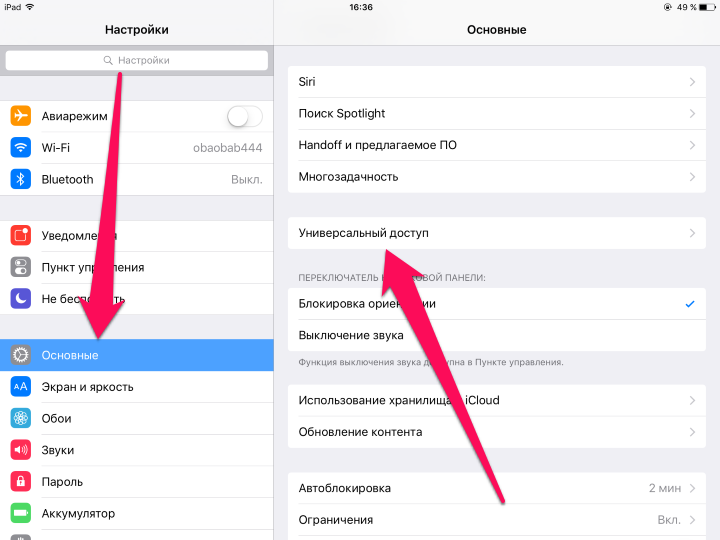 Шаг 2. Выберите пункт «Увеличение» и активируйте одноименный переключатель
Шаг 2. Выберите пункт «Увеличение» и активируйте одноименный переключатель
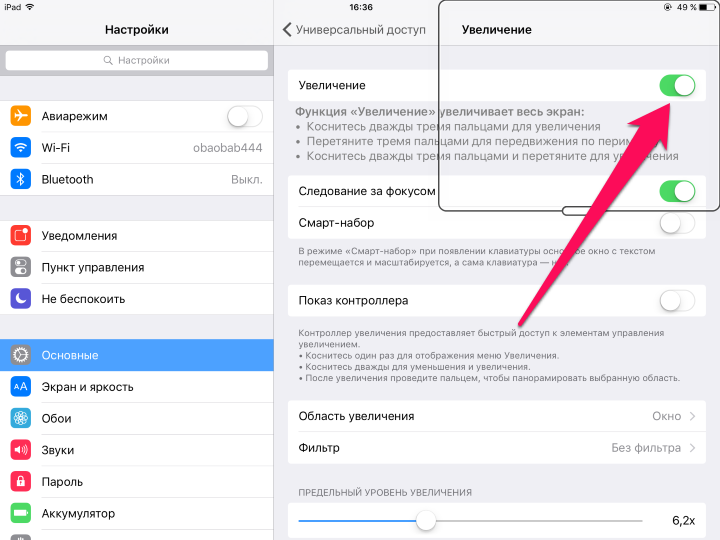 Шаг 3. Три раза нажмите на дисплей тремя пальцами одновременно для открытия меню с параметрами режима увеличения
Шаг 3. Три раза нажмите на дисплей тремя пальцами одновременно для открытия меню с параметрами режима увеличения
Шаг 4. Перетяните ползунок увеличения влево до максимума и нажмите «На весь экран»
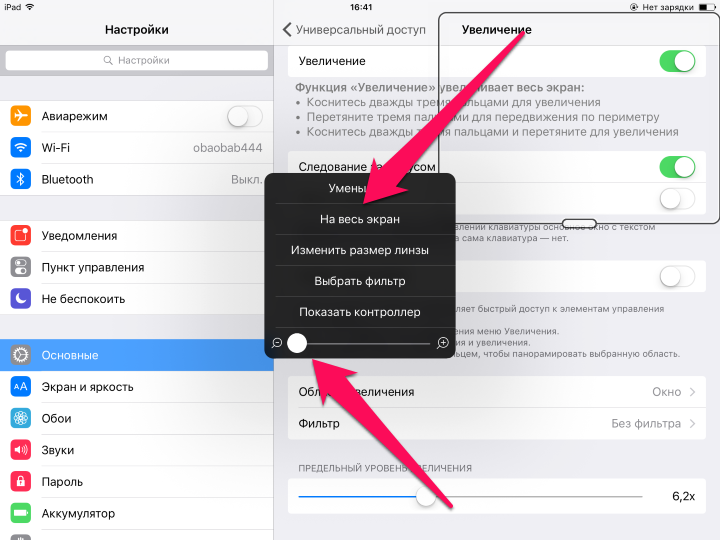 Шаг 5. Перейдите в раздел настроек «Выбрать фильтр» и выберите пункт «Слабый свет»
Шаг 5. Перейдите в раздел настроек «Выбрать фильтр» и выберите пункт «Слабый свет»
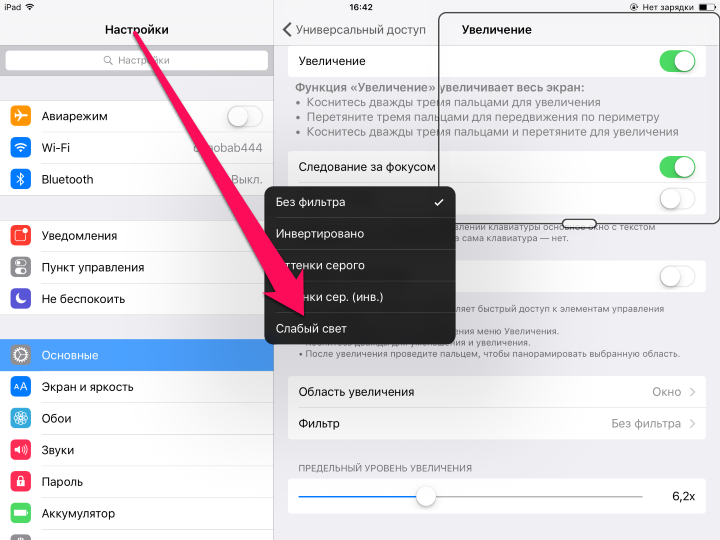 Шаг 6. Нажмите на любой части экрана для того чтобы закрыть меню настроек
Шаг 6. Нажмите на любой части экрана для того чтобы закрыть меню настроек
Шаг 7. Перейдите в меню Настройки -> Основные -> Универсальный доступ -> Сочетание клавиш и отметьте галочкой пункт «Увеличение»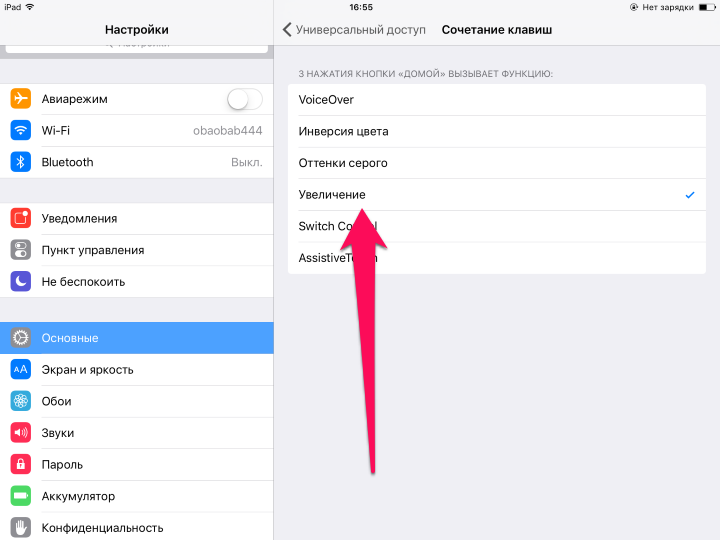 После применения этих настроек вы получаете по-настоящему уникальную возможность. По тройному нажатию на кнопку Домой, дисплей вашего iPhone или iPad будет становиться максимально темным. Яркости вполне будет хватать для работы с любыми приложениями в вечернее и ночное время, при этом заряд аккумулятора устройства расходоваться практически не будет. Для возвращения яркости в нормальное состояние необходимо будет повторно три раза подряд нажать кнопку Домой.
После применения этих настроек вы получаете по-настоящему уникальную возможность. По тройному нажатию на кнопку Домой, дисплей вашего iPhone или iPad будет становиться максимально темным. Яркости вполне будет хватать для работы с любыми приложениями в вечернее и ночное время, при этом заряд аккумулятора устройства расходоваться практически не будет. Для возвращения яркости в нормальное состояние необходимо будет повторно три раза подряд нажать кнопку Домой.
Примечание: этот способ придется особенно по душе любителям читать книги перед сном на iPhone и iPad. Ваши глаза перестанут сильно напрягаться из-за яркого света и вы сможете гораздо быстрее расслабиться и заснуть.
5. Установите минимальное время автоматической блокировки дисплея
Это очень странно, но многие владельцы iPhone и iPad не уделяют должного внимания настройке автоматической блокировки дисплея. Такой, казалось бы, стандартный параметр, почему-то игнорируется пользователи, а ведь постоянно включенный дисплей очень сильно влияет на автономное время работы устройства.
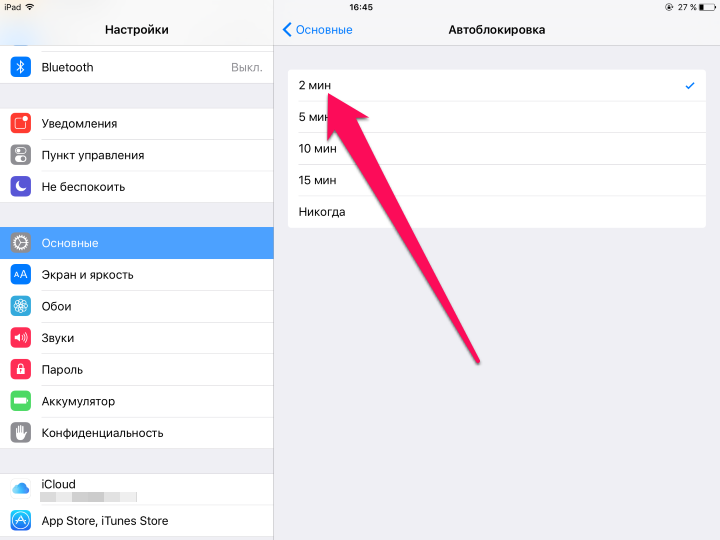 Для того чтобы установить минимальное время автоматической блокировки дисплея, перейдите в меню Настройки -> Основные -> Автоблокировка и поставьте галочку на нужный параметр. Экран вашего iPhone или iPad вследствие этих настроек будет блокироваться даже после незначительного бездействия.
Для того чтобы установить минимальное время автоматической блокировки дисплея, перейдите в меню Настройки -> Основные -> Автоблокировка и поставьте галочку на нужный параметр. Экран вашего iPhone или iPad вследствие этих настроек будет блокироваться даже после незначительного бездействия.
6. Включайте «Авиарежим» когда сигнал мобильной сети слабый
Если вы находитесь в месте, где ваш iPhone или iPad плохо ловит сигнал сотовой сети, то для сохранения заряда аккумулятора просто активируйте «Авиарежим». Дело в том, что ваше мобильное устройство, в попытках установить стабильное соединение, будет раз за разом посылать сигналы оператору связи. Многие будут удивлены, но на это действие гаджеты тратят достаточно много «сил» и как следствие — заряда батареи.
7. Активируйте «Уменьшение движения»
Еще одним нестандартным, но при этом весьма действенным способом продления времени автономной работы iPhone или iPad, является активация «Уменьшение движения». Этот параметр уменьшает движение пользовательского интерфейса, за счет включения эффекта параллакса на значках. И если красотой iOS (двигающимися обоями и анимацией) вы уже насладиться успели, то смело переходите в меню Настройки —> Основные —> Универсальный доступ и активируйте параметр «Уменьшение движения».
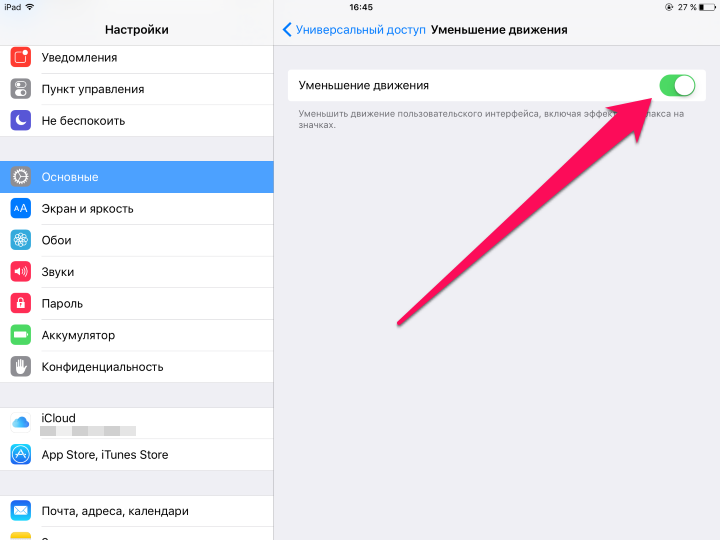
8. Выключите фоновое обновление контента
Чем больше на вашем iPhone и iPad установлено приложений, постоянно обращающихся в интернет за обновлением контента, тем быстрее расходуется заряд аккумулятора устройства. К счастью, iOS позволяет запрещать приложениям выполнять фоновое обновление и этой возможность вы просто обязаны воспользоваться, если хотите максимально продлить время автономной работы своего гаджета.
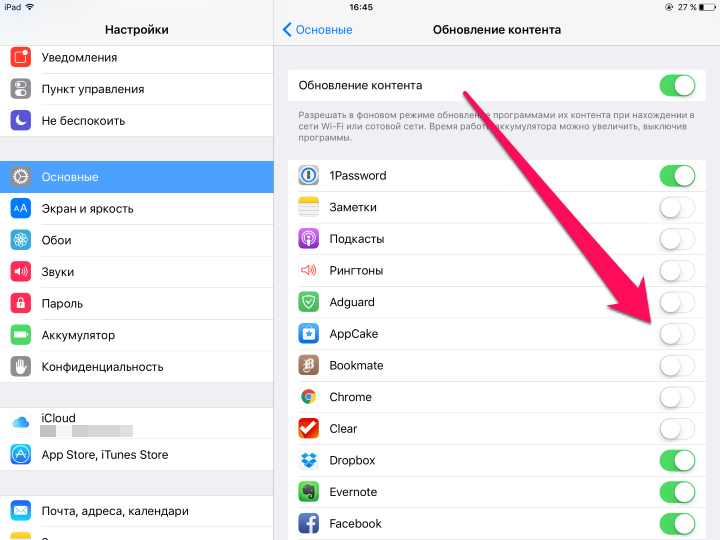 Делается это очень просто. Перейдите в меню Настройки -> Основные -> Обновление контента и деактивируйте переключатели приложений, фоновое обновление которых вы хотите запретить. Здесь же вы можете и полностью выключить фоновое обновление контента.
Делается это очень просто. Перейдите в меню Настройки -> Основные -> Обновление контента и деактивируйте переключатели приложений, фоновое обновление которых вы хотите запретить. Здесь же вы можете и полностью выключить фоновое обновление контента.
9. Используйте блокировщики рекламы в Safari
Рекламные вставки и всплывающие баннеры на сайтах — это дополнительная нагрузка на ваше устройство. Установив один из блокировщиков рекламы для Safari вы не только избавитесь от необходимости лицезреть рекламные баннеры в их великом многообразии, но и поможете своему устройству проработать значительно дольше.
Примером хорошего и бесплатного блокировщика рекламы является Adguarg. О том, как начать его использовать мы подробно написали в этой инструкции.
10. Отключите часть всплывающих уведомлений
Постоянно приходящие уведомления от различных приложений оказывают пусть и незначительную, но весьма ощутимую по прошествии времени нагрузку на ваше устройство. Уделите время и настройте оповещения для приложений в меню Настройки -> Уведомления. Только начав это делать вы сразу же заметите, что уведомления от достаточно большого количества приложений вам попросту не нужны.
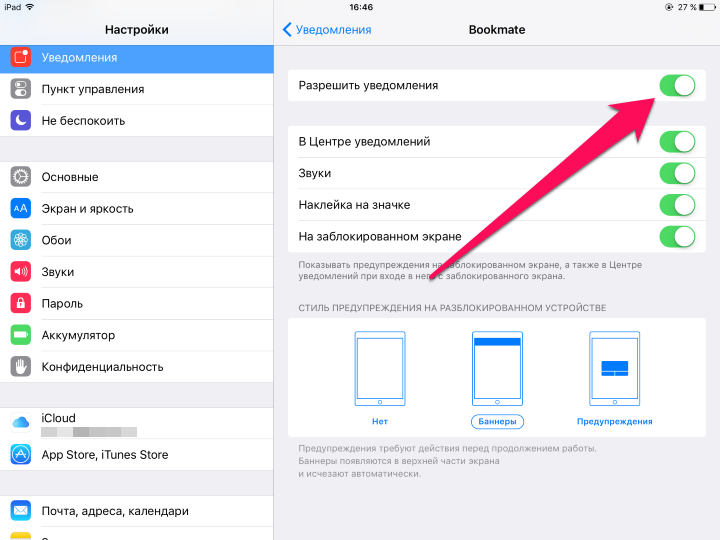 Смотрите также:
Смотрите также:
Поставьте 5 звезд внизу статьи, если нравится эта тема. Подписывайтесь на нас Telegram, ВКонтакте, Instagram, Facebook, Twitter, Viber, Дзен, YouTube.
 Загрузка…
Загрузка…Как экономить заряд iPhone в путешествии? — OnLime Блог
В поездках заряд батареи тратится в разы быстрее: видео и фотографии, карты и навигация, подключение к Wi-Fi за обедом, чтение электронных книг в дороге — всё это довольно энергозатратные операции, которые способны «съесть» аккумулятор телефона за несколько часов. Что предпринять, чтобы этого не произошло?
Рассказываем.
Отключите уведомления
Мы привыкли, что на экране телефона нас почти всегда ожидают уведомления о новых сообщениях и письмах, нотификации из приложений, сообщения от банка и сотового оператора. Постоянная проверка и обновление этих данных — операция, которая не лучшим образом сказывается на заряде батареи.
Оставьте только самые важные уведомления, а остальные отключите в разделе «Настройки» — «Уведомления».
Включите режим энергосбережения
Когда iPhone уже почти разрядился, на уровне заряда в 10% и 20%, он сам предлагает пользователю включить режим энергосбережения. В этом режиме снижается потребление заряда аккумулятора, а проверка почты, фоновое обновление программ, автоматические загрузки и некоторые визуальные эффекты отключаются. Но перейти в этот режим можно и раньше, сохранив, тем самым, драгоценные минуты жизни батареи. Зайдите в «Настройки» — «Аккумулятор» и включите «Режим энергосбережения». Здесь же можно посмотреть, какие приложения расходуют заряд батареи больше всего.
Выключите телефон, когда не используете
Если вы отправляетесь в какое-то неисследованное место, где телефон не ловит, лучше перевести его в авиарежим или просто выключить. Вы всё равно не сможете полноценно воспользоваться им без сотовой сети и Интернета, а на поиск сигнала во включенном состоянии он опять же потратит драгоценную энергию.
Отключите вибрацию
Это касается не только вибрации при звонке и входящих сообщениях, но и виброотклика при наборе текста или номера. Отключить эту функцию можно в разделе «Настройки» — «Звуки, тактильные сигналы». Здесь же чуть ниже можно отключить звуки клавиатуры и щелчки при блокировке экрана. В совокупности это поможет сохранить несколько минут заряда.
Уменьшите яркость экрана
Чем меньше ресурсов тратит смартфон на «подпитку» яркого экрана, тем дольше он продержится. Изменить яркость можно в «Настройках» — «Экран и яркость». Здесь же в разделе «Автоблокировка» можно задать время, в течение которого дисплей переходит в спящий режим. По умолчанию, как правило, стоит 1 минута. Задайте минимально возможное время, например, 30 секунд. В последних версиях iPhone есть также удобная функция «Поднятие для активации»: телефон включает дисплей, когда вы берете его в руки. На время путешествия ее также можно отключить.
Отключите Wi-Fi, Bluetooth и режим модема
Как правило, у всех смартфонов эти функции оказываются включенными постоянно. Поэтому, когда мы не используем Wi-Fi, чаще всего забываем отключить этот модуль, и он активно расходует заряд батареи. Проверьте, что эти функции отключены, когда вы не используете их. Это можно сделать в нижнем меню iPhone, которое открывается свайпом снизу вверх по экрану.
Закройте неиспользуемые приложения и вкладки в браузере
Это лучше делать не только перед путешествиями, а на регулярной основе. В день мы используем множество приложений и просматриваем десятки страниц в браузере и часто после этого забываем их закрыть, просто сворачивая окна. Но в «свернутом» виде они продолжают потреблять энергию аккумулятора. Чтобы проверить, какие приложения продолжают работать, нажмите дважды кнопку Home и закройте все ненужные. А чтобы закрыть вкладки, зайдите в браузер, нажмите кнопку «Вкладки» в правом нижнем углу и закройте то, что уже неактуально.
Установите ночной режим чтения
Если в пути вы любите читать книги с телефона, значительного расхода заряда не избежать. Но сэкономить энергию можно, если установить черный цвет страницы и белый шрифт. В приложении iBooks на iPhone эту настройку можно задать в верхнем меню под значком «Аа». Здесь же можно установить автоматический режим «Ночь», и тогда телефон будет переходить в этот режим, когда освещение вокруг будет тусклым.
Каждое это действие по отдельности кажется малозначительным, когда речь идет о долгом путешествии, а ближайшая розетка предвидится только через несколько часов, но в совокупности эти советы помогут сэкономить 3–5 часов заряда батареи.
Ну и напоследок, напомним три главных правила заботы о батарее телефона: не мочить, не переохлаждать и не перегревать. Внимательно относясь к аккумулятору, можно значительно продлить срок его жизни.
Темная тема в iOS экономит заряд батареи: на каких моделях iPhone это сработает?
Темная тема – одна из главных примечательных функций iOS 13. Она оказалась настолько удобной, что ее стали внедрять сторонние приложения и веб-сайты. На YouTube-канале PhoneBuff провели любопытное исследование, которое ставило целью узнать, насколько работа с активной темной темой лучше для батареи устройства, чем в традиционном светлом.

♥ ПО ТЕМЕ: Новые жесты в iOS 13 для работы с текстом на iPhone и iPad, о которых вы могли не знать.
В качестве тестового устройства использовался iPhone XS. На этом смартфоне роботизированные руки выполняли различные задачи в iOS в светлом и темном режиме. Использовалось приложение «Сообщения», навигация в Картах Google, просмотр видео на YouTube и другие задачи.
Итоговый результат действительно удивил. Тесты PhoneBuff показали, что использующий темный режим iPhone XS разряжал аккумулятор гораздо медленнее, чем этот же аппарат со светлой темой. На обоих смартфонах яркость была выставлена на уровне 70% или 200 нит. Через два часа работы в «Сообщениях» у iPhone XS с темной темой осталось 88% заряда батареи, а у смартфона со светлой темой – 83%. В итоге первым разрядился iPhone XS со светлой темой, в это время его собрат имел еще 30% заряда.

Графики показывают, что сильнее всего iPhone со светлой темой разряжался при использовании Twitter и YouTube. Есть некоторые различия при сценариях потребления с большей или меньшей яркостью, но всегда темный режим оказывался более экономным.
♥ ПО ТЕМЕ: Как в Apple Music на iPhone и iPad включить режим Караоке (текст песни движется под музыку).
На каких моделях iPhone темная тема экономит заряд батареи?
Важной деталью является то, что влияние темного режима на длительность автономной работы батареи iPhone распространяется лишь на устройства с OLED-дисплеями. В их числе: iPhone X, XS, XS Max, 11 Pro и 11 Pro Max, но не iPhone XR или iPhone 11.
У других более старых моделей с IPS-экраном существенной разницы в потреблении между темным и светлым режимом не будет – подсветка работает всегда, вне зависимости от темы оформления системы.
Смотрите также:
Лучшие приложения для батарей iPhone 2020
Самая большая проблема среди всех смартфонов — это аккумулятор. Как одна из самых распространенных проблем, есть много причин проблем с батареей. Все мы так или иначе занимались проблемой разряженных аккумуляторов, неисправных аккумуляторов, аккумуляторов не заряжается и т. Д. Одной из основных причин, о которых сообщили пользователи, являются энергозатратные приложения, которые потребляют большую часть времени автономной работы iPhone. В этом случае пользователи часто спрашивают — будет ли закрывать приложение экономить заряд батареи? Этот тип приложения представляет собой приложение, которое потребляет заряд батареи iPhone. Чтобы решить эти приложения, вам нужно лучшее приложение энергосбережения для iPhone.
10 лучших приложений батареи iPhone, которые могут сэкономить батарею iPhone.
1. Coconut Battery
Каждая обновленная версия iOS увеличивала уровень сложности для приложений, чтобы получить технические и подробные данные о батарее iPhone. Тем не менее, кокосовая батарея поможет вам сделать это проще. Это бесплатное приложение, которое предоставляет своим пользователям статистику, в том числе данные о текущем состоянии заряда аккумулятора, количестве циклов зарядки, а также температуру аккумулятора iPhone при подключении к Mac. Кроме того, премиум-версия приложения позволит пользователям получать всю информацию о батарее через Wi-Fi.
Внимание:
Это приложение не совместимо с iPhone 11/11 Pro (Max), если ваше устройство iOS является одним из них, попробуйте использовать другие приложения.
2. iBattery
iBattery обновляет вас с точными данными батареи вашего iPhone. Просто нажмите, и вы полны всей необходимой зарезервированной информации. Приложение также уведомляет вас о полностью заряженном устройстве. Помимо того, что он играет важную роль в продлении срока службы батареи вашего iPhone, он также отображает важную информацию о вашем iPhone, такую как общий объем памяти, использованная память, а также неактивная память. Поскольку не требуется подключение к Интернету, это приложение можно использовать бесплатно.
3. Battery Life
Отслеживать потребление заряда аккумулятора слишком важно, чтобы знать, какие приложения потребляют заряд батареи на вашем iPhone. И Battery Life идеально подходит для этой задачи. Приложение дает вам общее время работы вашего iPhone, например, вы можете отслеживать LTE и Wi-Fi, время разговора, аудио, видео и так далее. Приложение также предоставляет подробную информацию о батарее, чтобы убедиться, что вы знаете о ее состоянии на своевременной основе. Удобный интерфейс, поддерживающий различные языки, такие как русский, албанский, английский, арабский, голландский, чешский, немецкий, французский, иврит, греческий, индонезийский, венгерский, японский, итальянский, македонский, корейский и т. Д., Делает приложение устойчивым толпа.
4. Battery Saver — срок службы батареи iDevice
Это приложение для батареи iOS предоставляет достаточную информацию, которая поможет вам найти точные приложения iPhone, которые разряжают батарею в фоновом режиме. С помощью этого приложения вы можете следить за использованием батареи вашего устройства и получать значительную информацию, чтобы знать, как разряжать батарею. Кроме того, приложение дает итоговое общее время выполнения для таких действий, как просмотр видео, просмотр веб-страниц, время разговора и так далее. Вы даже можете узнать доступное дисковое пространство. Кроме того, это приложение доступно и для Apple Watch, что также упрощает отслеживание состояния аккумулятора в ваших умных часах.
5. Battery Health
Battery Health действует как врач для вашего iPhone. Это позволяет вам узнать точную причину вашей проблемы с батареей, а также дает вам точное решение для ее устранения. Приложение предоставит вам исчерпывающую информацию об аккумуляторе вашего iPhone вместе с уровнем его износа. Другие подробности, такие как общее время автономной работы, тесты оборудования для функциональности 3D Touch, фонарик, GPS, кнопка громкости и т. Д., Дополнительные сведения, касающиеся памяти, процессора, сети, памяти, графического процессора и т. Д., Предоставлены этим удивительным приложением.
6. Battery Care
Battery Care — это умное приложение для аккумуляторов iOS, которое помогает отслеживать использование аккумулятора iPhone. Важные советы, предоставляемые приложением, не только помогают продлить срок службы аккумулятора устройства, но также полезны для безопасной зарядки устройства. Исчерпывающая информация о батарее поможет вам точно использовать заряд батареи. Кроме того, приложение поддерживает различные языки, такие как русский, английский, корейский, японский, упрощенный китайский и французский.
7. Battery HD+
Аккумуляторное приложение iPhone для iPhone — Battery HD +. Это полезно и для iPad. С помощью этого приложения можно быстро узнать оставшееся время для разговора, прослушивания музыки, просмотра Интернета, просмотра видео и т. Д. Приложение также поможет вам отслеживать уровень заряда батареи. Кроме того, приложение также предупреждает вас, когда ваш iPhone полностью заряжен. Это позволяет избежать проблем, возникающих из-за перезарядки устройств. Кроме того, Battery HD + поддерживает несколько языков, включая африкаанс, английский, болгарский, арабский, хорватский, каталанский, датский, чешский, эстонский, голландский, финский, филиппинский и т. Д.
8. Battery Life Doctor
Battery Life Doctor — очень простое приложение с привлекательным и удобным интерфейсом. Приложение предоставляет точную информацию о системе, предоставляя вам точную информацию, чтобы вы могли отслеживать ваши действия, которые разряжают батарею вашего устройства. Важные данные об аккумуляторе также могут быть получены из приложения, чтобы узнать фактическое время автономной работы. Следовательно, вы также можете проверить доступное время работы от батареи.
9. Монитор батареи Magic XP
Единственная цель Battery Monitor Magic XP — позволить вам отслеживать и улучшать время автономной работы вашего iPhone. Вы можете знать точное время, в течение которого ваша батарея будет служить вам, или сколько времени вы можете выполнять определенную деятельность с доступным временем работы от батареи, например, использование Wi-Fi, игры, время разговора, просмотр видео, воспроизведение музыки и т. Д. на. Вы также можете узнать, сколько времени вам потребуется, чтобы зарядить аккумулятор, а также оставшийся процент заряда аккумулятора. Кроме того, вы можете установить предупреждение, чтобы уведомить вас, когда iPhone полностью заряжен.
10. Battery Saver от Лин Тонгтонг
Если вы знаете о состоянии батареи, вы можете просто догадаться, как долго будет работать ваш iPhone. Battery Saver от lin tongtong — это приложение для экономии заряда аккумулятора для iPhone, которое мгновенно отображает текущее состояние аккумулятора вашего устройства и предотвращает его разрядку. Это также дает статистику памяти устройства и позволяет отслеживать доступное пространство устройства. Это считается хорошим приложением для экономии заряда аккумулятора для iPhone.
Советы:
Если ни один из них не работает для вас, это означает только одно — существует проблема с программным обеспечением, которая разряжает батарею вашего iPhone с молниеносной скоростью. Для этого вы можете просто пойти на Tenorshare ReiBoot. Будучи очень надежным инструментом, он, несомненно, поможет вам решить проблемы с аккумулятором. Этот инструмент поможет вам решить все проблемы, связанные с устройствами iOS, а также повысит производительность аккумулятора.
Заключение
В приведенной выше статье мы обсуждали 10 лучших приложений для iPhone. Надеюсь, что одно из приложений по экономии заряда аккумулятора решит ваши проблемы и сэкономит заряд батареи. Ждем ваших комментариев и предложений!
Как сэкономить заряд батареи в iPhone X
При производстве iPhone X компания Apple использовала дисплеи OLED. Помимо того, что эта технология позволила сделать изображение ярче и насыщеннее, она также может помочь немного сэкономить заряд аккумулятора.
Дело в том, что в OLED-дисплеях каждый пиксель подсвечивается отдельно. При отображении черного цвета их подсветка вовсе гаснет. Поэтому «черные пиксели» потребляют гораздо меньше энергии, чем любые другие. Именно благодаря этой особенности экранов можно сэкономить драгоценный заряд батареи.
В 2015 году Apple анонсировала iOS 9 с функцией пониженного энергопотребления, которая, по словам представителей корпорации, значительно увеличивает время работы устройства. Эта опция меняет несколько настроек, включая яркость дисплея. Владельцы iPhone X решили пойти дальше и начали использовать инверсию цвета вкупе со светофильтрами для продления «жизни» гаджета.
Для включения инверсии цвета необходимо сделать следующее:
- Открыть настройки устройства.
- Перейти в пункт Основные.
- Открыть подпункт Универсальный доступ.
- Перейти в подменю Адаптация дисплея.
- Включить опцию Смарт-инверсия цвета.
После этого все светлые элементы интерфейса станут темными. Там, где раньше отображался белый цвет, будет отображаться черный. В таком случае, значительно снизится нагрузка на дисплей устройства и увеличится время работы смартфона от одного заряда. При этом, если разработчик адаптировал приложение под iOS 11, цвета в фотографиях не инвертируются.
Самые отчаянные пользователи также включают светофильтр, заменяющий все цвета на оттенки серого. Он включается в том же меню.
Для быстрого доступа к режиму инверсии можно настроить соответствующую команду в меню универсального доступа.
Так называемые темные темы давно используются в Android-смартфонах для экономии заряда. Теперь то же самое можно провернуть и с iPhone X.
Журналисты из Appleinsider уже успели опробовать этот трюк и подтвердили его эффективность. Тем не менее, продвинутых тестов и замеров они не проводили.
Так или иначе, когда на кону несколько дополнительных часов работы устройства, любые меры хороши.
Следите за новостями Apple в нашем Telegram-канале, а также в приложении MacDigger на iOS.
5 неочевидных функций, которые помогут сэкономить заряд батареи iPhone

Каждый процент на вес золота.
iPhone — отличный смартфон, но шутки фанатов Android по поводу автономности устройства отчасти правдивы. Батарея действительно разряжается быстро, особенно если не следить, какие функции включены и что они делают. Сегодня расскажем о пятерке неочевидных параметров iPhone, которые тайком от пользователя разряжают аккумулятор.

Обновление контента
Эта функция iPhone позволяет приложениям обновлять информацию в фоновом режиме. Другими словами, так вы можете быстрее видеть последние новости в лентах социальных сетей или получать актуальные уведомления. Для этого телефон использует сотовую сеть или Wi-Fi. Заряд батареи расходуется даже когда телефон просто лежит на столе.
Чтобы устройство разряжалось меньше, отключите функцию «Обновление контента» в разделе «Настройки» — «Основные» или оставьте ее только для самых нужных приложений.


Графические эффекты
Всем нравятся динамические обои или красивые анимации iOS. Но не аккумулятору вашего iPhone. Визуальные эффекты нагружают графический чип смартфона, тот начинает потреблять больше энергии, и батарея истощается быстрее. Если часто на смартфоне пользуетесь несколькими приложениями одновременно, процент заряда будет уменьшаться на глазах.
Тем, кому нужен максимальный срок работы iPhone на одном заряде, лучше отказаться от динамических обоев и эффектов анимаций. Сделать это можно в меню «Настройки» — «Основные» — «Универсальный доступ» — «Уменьшение движения».


Уведомления
Наибольшее количество заряда потребляет включенный экран. А теперь представьте, что он загорается на несколько секунд каждые пару минут. Это происходит, когда на телефон приходят уведомления из приложений. Чем больше приложений, тем дольше горит экран. Вот почему разрешать уведомления стоит только от тех программ, которые важны.
Откройте «Настройки» — «Уведомления», пролистайте список установленных приложений, а потом отключите уведомления для тех, без которых можете обойтись.


Автоблокировка
Вы уже знаете, что включенный дисплей расходует много энергии. По этой причине его стоит блокировать в любой непонятной ситуации. Лучше всего установить время, по истечению которого экран перестанет светиться. Стандартное значение таймера блокировки iPhone — 1 минута, но для удобного использования смартфона хватает и 30 секунд.
Чтобы изменить время блокировки экрана iOS, перейдите в «Настройки» — «Экран и яркость» — «Автоблокировка».


Привет, Siri
Siri бесполезно сравнивать с Google Ассистентом или Amazon Alexa. Тем не менее с базовыми функциями вроде установки напоминаний и будильников, воспроизведением музыки или поиском информации в интернете система справляется нормально. Многие используют также опцию «Привет, Siri» — она позволяет запустить виртуального ассистента, не прикасаясь к телефону. Если включить эту функцию, iPhone будет постоянно «слушать», когда пользователь скажет заветную фразу. И понемногу разряжать батарею.
Отключить «Привет, Siri» и сэкономить заряд можно в меню «Настройки» — «Siri и поиск». Просто переместите соответствующий ползунок влево.


Есть много способов заставить iPhone дольше работать без подзарядки. Можно выключать сотовые данные при подключении к Wi-Fi, использовать режим энергосбережения или настроить автоматическую яркость дисплея. Сегодняшние советы не такие очевидные, но тоже помогут не сократить потребление энергии вашим смартфоном.
Смотрите также:
Поставьте 5 звезд внизу статьи, если нравится эта тема. Подписывайтесь на нас Telegram, ВКонтакте, Instagram, Facebook, Twitter, Viber, Дзен, YouTube.
 Загрузка…
Загрузка…